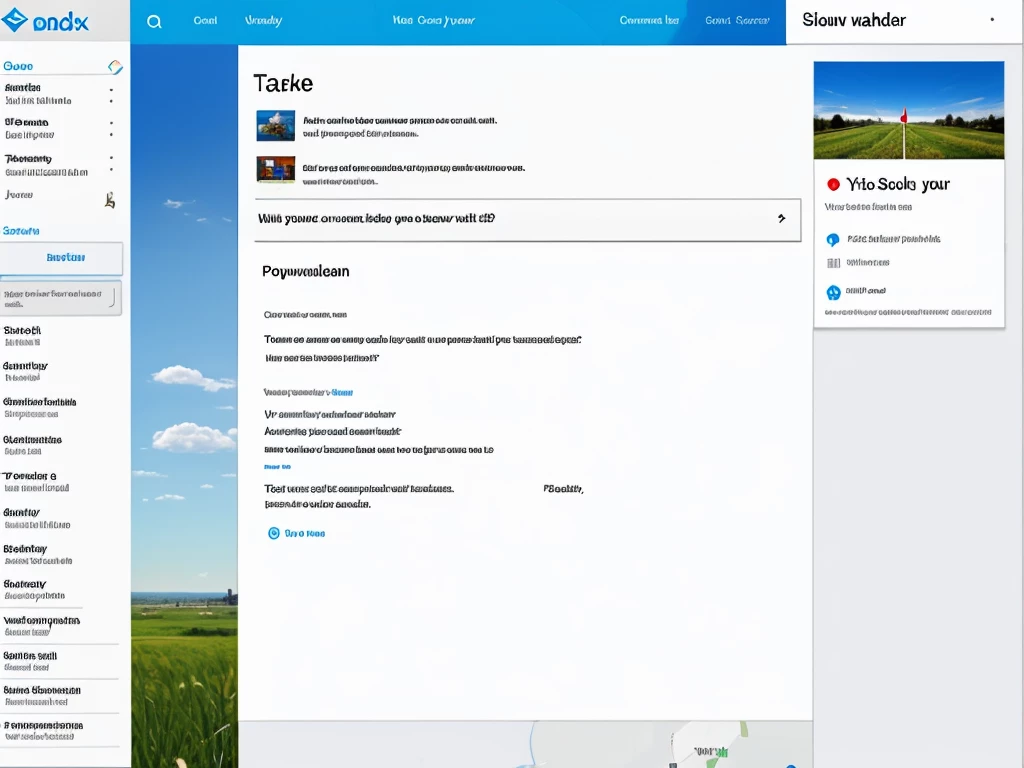Сделать скрин всей страницы сайта в Яндекс Браузере
16.12.2024
153 просмотров
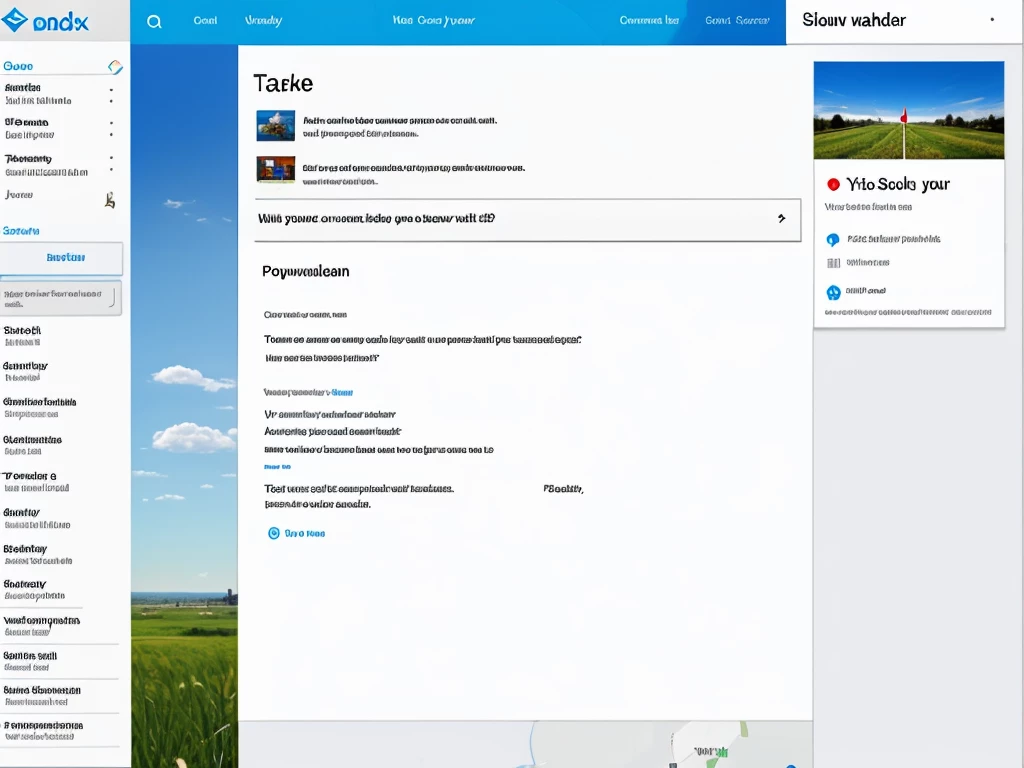
В современном интернет-пространстве часто возникает необходимость в полной печати веб-страницы. Например, для сохранения информации или передачи данных другим пользователям. В этом руководстве мы рассмотрим, как сделать скрин всей страницы сайта с помощью функции "Печать" в Яндекс Браузере.
Особенности браузера Яндекс
Прежде чем перейти к основной инструкции, стоит отметить особенность использования браузера: он основан на движке Chromium, как и такие программы, как Google Chrome. Это означает, что многие действия в Яндекс Браузере аналогичны его собрату.
Использование функции "Печать"
Для создания скрина всей страницы без обрезки воспользуемся функцией печати:
1. Откройте необходимую веб-страницу в вашем браузере.
2. Нажмите сочетание клавиш Ctrl+P (или Cmd+P на Mac).
3. Вы увидите диалоговое окно с предварительным просмотром, где страница подготовилась к печати.
4. В данном окошке можно изменить масштаб отображения страницы, а также выбрать параметры для распечатки различных ориентаций листов.
5. Для сохранения текущего вида окна в качестве PDF-скрина воспользуйтесь кнопкой "Создать PDF". При этом вся страница будет скопирована полностью без каких-либо ограничений по высоте.
Альтернативные способы создания снимков экрана
Если по какой-то причине стандартная функция печати не может быть использована, можно использовать сторонние расширения или встроенную функцию снятия скриншотов на некоторых операционных системах.
1. Расширения для сохранения полной страницы:
- Full Page Screen Capture
- GoFullPage
- FireShot
2. Встроенный инструмент снятия скриншота всего экрана (например, в Windows).
Выводы
Итак, с помощью стандартного инструмента печати Яндекс Браузера можно легко сделать качественный PDF-скриншот веб-страницы без ограничений по размеру.
Это руководство поможет вам быстро и легко сохранять важную информацию с интернет-ресурсов в удобном формате PDF для дальнейшего использования или отправки.
Посмортите другие материалы в категории: Сделать сайт: